答题指南和学校管理操作说明(供学校使用)
教务管理信息系统操作指南

教务管理信息系统操作指南(学生版)2021-9教务处目录一系统登录和界面介绍..................................................................................错误!未定义书签。
(一)系统登录........................................................................................错误!未定义书签。
1、系统网址......................................................................................错误!未定义书签。
2、系统登录(适用于通过方式1、方式2登录的用户) ...........错误!未定义书签。
3、修改密码......................................................................................错误!未定义书签。
4、找回密码(适用于通过方式1、方式2登录的用户) ...........错误!未定义书签。
(二)系统界面介绍................................................................................错误!未定义书签。
(三)常用操作和工具............................................................................错误!未定义书签。
1、调整显示条目数..........................................................................错误!未定义书签。
安全教育考试管理系统用户手册(院校管理员)

安全教育考试管理系统用户手册(院校管理员)version 1.0上海会桉朗柠教育科技有限公司2017年2月All Rights Reserved目录1 系统登录 (2)2 管理院校信息 (3)2.1. 学校管理 (3)2.2. 学生专业班级管理 (3)2.3. 录入学生信息 (4)3 正式考试管理 (6)3.1. 响应教委发布新考试 (6)3.2. 考试成绩统计 (7)3.3. 本校考生账号激活统计 (8)3.4. 本校考生模考统计 (9)1系统登录1.输入以下地址,访问安全教育考试(学校端)的首页:/console/school/2. 输入用户名和密码进入管理页面2管理院校信息2.1.学校管理1.点击左上方菜单“学校管理”,进入学校信息管理页;2.查看院校信息,可对其信息进行修改;2.2.学生专业班级管理1.点击左上方菜单“学院专业班级管理”,进入学院、专业、班级管理页;2.依次添加本校的学院、专业、班级信息;2.3.录入学生信息1.点击左上方菜单“学生信息管理”,进入以下页面需要安全教育考试的学生信息按照指定格式输入,然后进行导入;行编辑和删除;3正式考试管理3.1.响应教委发布新考试1.用于学校发布考试,点击左上方的“基于教委考试通知发布新考试”的按钮,进入教委发布考试列表;按下列表后的基于此发布考试的链接,进入考试发布页(其中考试届别按当前届发布)此时保存的是教委考试的基本信息,院校方可对时间和名称进行编辑成本校的安全考试。
2.输入考试信息,然后按“保存”按钮就可以发布本校考试,那么的相应的考试学生就可以看到考试列表,而在后台的“本校考试管理”页面里就有了本次考试的列表;3.2.考试成绩统计1.若已经考过的考试,可以看到考试成绩的记录和统计报表,其中这两个信息的可在页面的“考试成绩管理”和“考试统计”两个按钮点击进入查看;2.其中统计报表中还可以看到往次考试的考试统计,返回到上面的考试列表;3.3.本校考生账号激活统计1.在统计报表里还有本校考生的账号激活统计;3.4.本校考生模考统计注:考生激活和模考的统计都有届别的统计,所有的考试统计都有导出excel功能;。
全国中小学生学籍管理系统操作手册

使用说明:本手册是由洛阳市学籍管理员胡宁义参照学籍管理管理办法并结合多次学籍培训所编写,在使用时可参照洛阳市2014年5月全国中小学生学籍管理系统培训讲义共同使用。
本手册主要分为四大部分,分别是:市级用户、区县级用户、学校级用户和附录(一是各级用户日常业务原则,而是各项业务流程图)本手册比较详尽地就各级用户的常用操作进行了图示和阐述。
如有不足之处,还望谅解。
第一部分 市级用户…………03-16第二部分 区县级用户………17-25第三部分 学校级用户………26-46第四部分 原则与图示………47-54洛阳市中小学学籍操作手册第一部分:市级用户一、登录网址:/登录界面:二、首页功能介绍首页主菜单:学校管理、学籍管理、统计报表、系统管理市级账户常用操作功能介绍:(一)学校管理:学校信息管理:查询学校信息,可以修改学校部分信息。
学期学年设置:设置学期学年。
其他三项功能区县用户常用。
(二)学籍管理:1、学籍注册学籍注册包含学籍注册审核、问题学籍审核和问题学籍仲裁三项功能。
市级只用问题学籍仲裁功能。
对辖区范围内不同县区的问题学籍进行最终的裁定。
裁定结果分为通过一个、全部不通过以及全部通过(只有均为无身份证号时)三种情况。
裁定的依据:户籍所在地派出所开具的户籍证明、户口本本人复印页以及学校的就读证明。
其中户籍证明为最主要的参考条件,有户籍证明的必通过。
裁定时如遇同一学生在不同学校重复注册,通过学校现就读学校的申请。
如遇两个学生均无户籍证明,无法确认哪条准确时,同时驳回,并在意见中要求补充相应材料。
2、招生入学招生入学包含功能:招生计划数设置、招生计划数变跟审核、招生结果管理、录取新生审核、调取新生档案、重复招生审核、重复招生仲裁、外地就读学生审核、班额配置。
原则上市级只使用录取新生审核、重复招生仲裁、外地就读学生审核、班额配置等四项功能。
录取新生审核:审核本市范围内所有高中的新生录取。
重复招生仲裁:参照问题学籍仲裁。
安全知识网络答题操作说明

江西省中小学安全知识竞赛操作说明该操作说明主要分为4个部分:学生考试入口、成绩查询入口、管理人员统计查询入口、学校编码查询入口。
(注:该说明中所用的数据均为测试数据)一、登录考试系统首先,登陆江西省基础教育资源中心()。
中小学安全知识竞赛网上考试系统中小学安全知识竞赛网上考试系统考试系统入口管理人员统计查询入口学生考试入口学校编码查询入口学生考试入口1、输入所在学校的学校编码输入所在学校的学校编码,然后点击认证。
2、确认所在学校的信息3、输入个人信息考生填写姓名、学号、性别、学段、年级、班级信息,然后点击下一步4、确认个人信息再次确认个人信息,无误则点击开始考试,否则点击上一步重新填写5、答题完毕后提交试卷在规定时间内答题,答题完毕点击提交试卷,如果时间到了则自动提交6、确认提交确认提交试卷,点击确定7、考试到此结束点击确定,考试到此结束!二、成绩查询入口依次输入:学校编码、考生姓名、考生学号三、管理人员统计查询入口输入您所在的市、县区的用户名、密码,点击登录。
安全考试1、考试情况查询(学校管理员可查看)查看已考学生的信息2、学校考试结果查询(设区市、县区管理人员可查看)点击‘考试人数’、‘平均分’可排序3、县区考试结果查询(设区市、县区管理人员可查看)点击‘考试人数’、‘平均分’可排序4、设区市考试结果查询(设区市管理人员可查看)点击‘考试人数’、‘平均分’可排序四、学校编码查询入口。
教学管理信息系统(WEB服务)使用指南(学生版)

教学管理信息系统(WEB服务)使用指南(学生版)教学管理信息系统(WEB 服务)使用指南(学生版)教学管理信息系统(WEB服务器管理子系统),是各位同学大学期间了解学院教学资源、个人学习情况的重要窗口,本系统使用功能包括信息维护、信息查询、网上选课、活动报名、学生评教等内容,须在校园内使用。
为便于同学们使用,现简介该教学管理系统的操作方法,如有问题,请咨询教务办。
一、登录系统打开IE 浏览器,进入浙江工业大学之江学院网页(地址: ),点击“教务管理—教学管理系统(内网)”,或进入教务设备办主页,点击“教学管理信息系统WEB艮务(内网)”登录“正方教学管理信息系统” ,进入用户登录界面。
输入用户名(学号)及口令(默认为身份证号),选择“学生”角色,按“登录” 。
、信息维护A个人信息查询:点击“信息维护”-> “个人信息查询”菜单。
请各位同学仔细查看自己的信息,如有误请在规定时间内操作“个人信息修改”予以更正误自己的信息。
点击“信息维护息修改”菜单,出现如下界面:UhlX爭two匚1in*®1 -------------------- n rjittff匚i沁w3 4出土日朋电=|询机1J96E7L31111rri悻琰T■鴉砒謂■林F上S匚1「州广6 T 厂匚n1QltiJtrjff®匚制*L Z广梓刊心谓Q■X 3?01B41?aW3t0^315匚1i□曹电广'ta7£霸修学在规定时间内核息准确、修无.................. ”-> “个人信以上项目填与、修改完毕后,点击下方的 保 存提交”按钮,出现“提交成功”即可。
注意:(1) 身份证号、出生日期若要修改,请以 书面形式到教务办备案,并交身份证复印件一 份。
若更改姓名必须持户籍证明、 身份证复印件 到教务办办理。
(2) 请各位同学务必完整填写空白信息, 保存提交。
C 、修改密码:点击“信息维护”-> “密码修改”菜单,可 修改自己的原始密码。
【教师教育信息管理系统】学校管理员操作说明

《重庆市中小学教师教育信息化管理系统》教师信息录入基本操作介绍一、学校管理员帐户的管理每个学校设学校管理员一名,负责系统维护与管理。
学校管理员用户名为学校编码,初始密码为123456。
学校管理员要确保帐号安全。
登录系统后,应立即修改用户密码。
但需要特别注意,只能修改密码与联系方式,其他任何信息都不可修改。
学校管理员帐号为学校管理员专用。
帐号信息不得泄露,不得让他人使用。
学校管理员用户是学校的用户,不与担任管理员的教师个人用户相联结,不随担任管理员的教师变化而变化。
担任学校管理员的教师拥有自己的个人用户。
当担任学校管理员的教师,要登录系统查看个人信息、使用属于教师个人权限的功能时,则必须和其他教师一样,使用自己个人的帐号登录系统。
学校管理员更换之后,原学校管理员应当负责培训新管理员,做好帐号及其他工作的交接工作。
二、教师信息录入操作第一步:学校管理员采集当前在职教师(职员)基本信息。
A.教师基本信息采集方法从学校版继教管理系统或者学校人事管理系统中导出教师基本信息,将教师基本信息对应项目复制入教师基本信息采集模版,关于性别栏的修改采用编辑中的“替换”功能处理(“1”表示“男”,“2”表示“女”),不得更改模版项目及其它内容和设置(相应的要求在培训的时候强调说明),不能为空的必须按说明录入,可以为空的不用处理;接下来对不在职的教师执行删除处理,留下在职全部教职工。
对于学校继教学分管理系统和人事管理系统中没有的教职工信息,请个学校依据学校实际在编情况按照表格要求补充完整。
B.教师基本信息采集范围(1)以继教系统录入的教师为准,有新增的添加即可。
(2)合并学校的教师信息统一录入新校名下。
(3)借调人员一律在工资、人事档案所在单位录入。
注:请各校管理员务必仔细核对本校教职工人数及基本信息,以确保导入信息无误。
二、系统登录1.登录重庆教师研修网:http://www.cqteach,在网页中央找到并单击“重庆市教师信息管理系统”。
学生考试端使用指南

学生考试端使用指南2016年1月一、考试端综述:学生考试端配合考试室服务器完成现场局域网信息技术考试考试过程,用于考生登入进行答题和计算成绩,也用于学校日常考前训练。
本次软件可在WindowsXP以上各版本Windows操作系统上运行,支持Office2003等本年度要求的各操作题答题工具联合运行,支持单选、多选、判断、填空、简答、文字录入、Windows操作、Office操作、Flash操作、基础多媒体处理、机器人流程处理等多种试题答题,可满足今年正式考试各考试题型需要。
二、考试端软件部署考试端软件安装包为examclientsetup.exe,可通过发行光盘运行,可通过在教师机上安装,并通过多媒体教室软件分发到各考试机上,可在设置好联网配置等设置数据后进行还原卡保护。
在非还原卡保护状态下,执行以下操作:✧将考试端软件安装在c:\test目录(或创建其他没有中文名及空格的目录)下,或经多媒体教室软件分发到c:\test目录下并建立桌面快捷方式到examclient.exe✧编辑安装目录下的config.ini文件,内容如下:✧设置sitename=考点名称或学校名称✧设置ip=考试室服务器内网网卡IP地址✧保存该文件✧重启学生机启动还原卡保护✧启动一场考试测试设置是否正确在具有还原卡的机房进行考试端部署时,还需要详细阅读本文档下述各题型答题注意事项,并在各题型答题均正常时,再作为机房传系统的母版。
三、考生登入每台电脑只能启动一个examclient.exe 程序,启动后先显示如下启动提示:若没有启动考试室服务器,或设置文件中服务器ip设置错误,将弹出IP设置框,提示重新输入IP地址:此时输入正确的IP地址,按确认显示登入界面,按“取消”退出程序。
若服务器拒绝连接,则显示“当前考试机尚不允许连接服务器”:出现上图提示,说明考试室服务器未设置考试机访问许可,解决方法见《考试室服务器使用指南》。
若连接正常,则出现登入界面如下:点击右上角“X”可关闭考试端程序。
技术资料学校教务管理系统操作手册
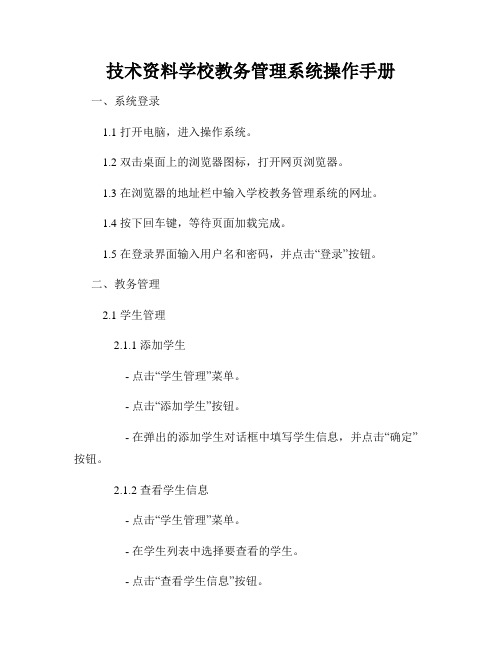
技术资料学校教务管理系统操作手册一、系统登录1.1 打开电脑,进入操作系统。
1.2 双击桌面上的浏览器图标,打开网页浏览器。
1.3 在浏览器的地址栏中输入学校教务管理系统的网址。
1.4 按下回车键,等待页面加载完成。
1.5 在登录界面输入用户名和密码,并点击“登录”按钮。
二、教务管理2.1 学生管理2.1.1 添加学生- 点击“学生管理”菜单。
- 点击“添加学生”按钮。
- 在弹出的添加学生对话框中填写学生信息,并点击“确定”按钮。
2.1.2 查看学生信息- 点击“学生管理”菜单。
- 在学生列表中选择要查看的学生。
- 点击“查看学生信息”按钮。
2.2 课程管理2.2.1 添加课程- 点击“课程管理”菜单。
- 点击“添加课程”按钮。
- 在弹出的添加课程对话框中填写课程信息,并点击“确定”按钮。
2.2.2 查看课程信息- 点击“课程管理”菜单。
- 在课程列表中选择要查看的课程。
- 点击“查看课程信息”按钮。
2.3 教师管理2.3.1 添加教师- 点击“教师管理”菜单。
- 点击“添加教师”按钮。
- 在弹出的添加教师对话框中填写教师信息,并点击“确定”按钮。
2.3.2 查看教师信息- 点击“教师管理”菜单。
- 在教师列表中选择要查看的教师。
- 点击“查看教师信息”按钮。
2.4 成绩管理2.4.1 录入成绩- 点击“成绩管理”菜单。
- 选择要录入成绩的课程。
- 点击“录入成绩”按钮。
- 在弹出的成绩录入表格中填写学生的成绩。
2.4.2 查看成绩- 点击“成绩管理”菜单。
- 选择要查看成绩的课程。
- 点击“查看成绩”按钮。
三、系统设置3.1 修改密码- 点击右上角的用户名,选择“修改密码”选项。
- 在弹出的修改密码界面中输入原密码、新密码和确认密码。
- 点击“确定”按钮,保存修改。
3.2 个人信息修改- 点击右上角的用户名,选择“个人信息修改”选项。
- 在弹出的个人信息修改界面中修改需要变更的信息。
- 点击“确定”按钮,保存修改。
学生普测操作指南
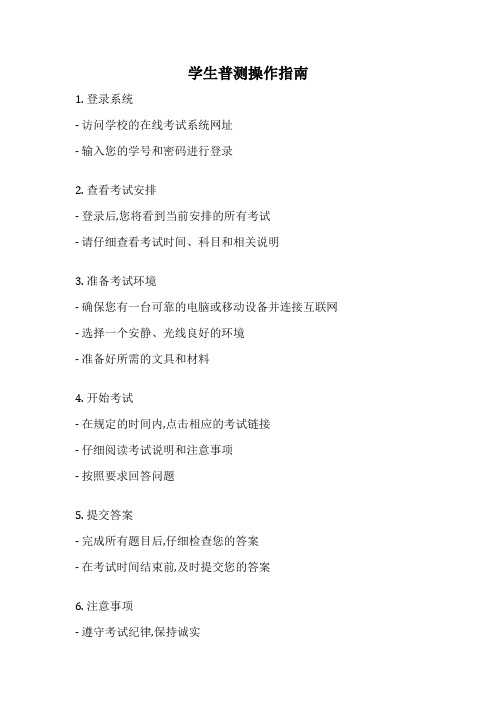
学生普测操作指南
1. 登录系统
- 访问学校的在线考试系统网址
- 输入您的学号和密码进行登录
2. 查看考试安排
- 登录后,您将看到当前安排的所有考试
- 请仔细查看考试时间、科目和相关说明
3. 准备考试环境
- 确保您有一台可靠的电脑或移动设备并连接互联网- 选择一个安静、光线良好的环境
- 准备好所需的文具和材料
4. 开始考试
- 在规定的时间内,点击相应的考试链接
- 仔细阅读考试说明和注意事项
- 按照要求回答问题
5. 提交答案
- 完成所有题目后,仔细检查您的答案
- 在考试时间结束前,及时提交您的答案
6. 注意事项
- 遵守考试纪律,保持诚实
- 不得利用任何外部资源或与他人交流
- 如遇任何技术问题,及时与监考人员联系
7. 查看成绩
- 考试结束后,您可以在系统中查看自己的成绩
- 如有任何疑问,请及时与老师沟通
希望这个指南对您参加在线考试有所帮助!祝您考试顺利!。
【腾讯智慧校园】学校管理后台使用手册1.8 (1)
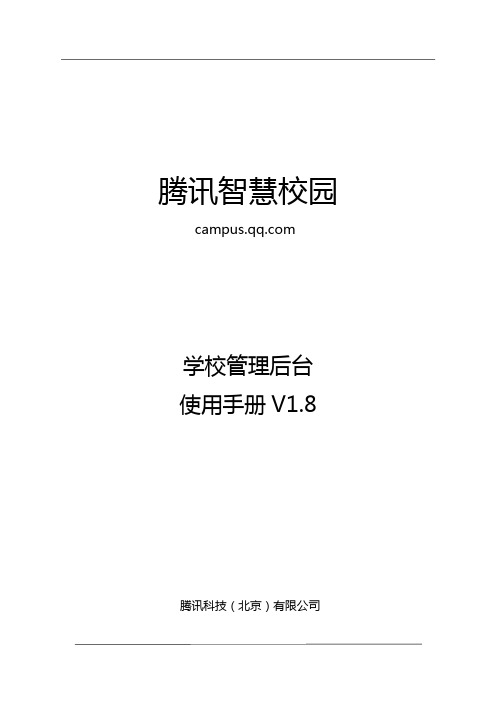
学校管理后台 使用手册 V1.8
腾讯科技(北京)有限公司
学校管理后台使用手册
目录
第一章
智慧校园启动指南 ........................................................................................... 1
2.5.1 编辑菜单信息.........................................................................................54
2.5.2 底部按钮功能.........................................................................................56
11. 设置管理员.............................................................................................................23
12. 修改企业号默认应用【企业小助手】(可选配置) .........................................25
5. 安装基础应用................................................................................................................. 11
6. 导入组织架构信息.........................................................................................................15
最新国家开放大学电大专科《教育行政概论》简答题题库及答案(试卷号2043)

最新国家开放大学电大专科《教育行政概论》简答题题库及答案(试卷号2043)答:教育行政地方分权制的不足之处主要表现在:教育行政权力分散,不易统一政令、统一标准、统筹兼顾;(5分)各地条件不同,对教育事业的认识不同,容易造成教育的不平衡发展;各地自主行政,中央调控能力有限,不利于组织地方教育协作。
(5分)2.简述教育行政组织机构改革的内容。
答:教育行政组织机构改革的主要内容包括改革政府职能、(2.5分)组织结构、(2.5分)运行机制(2.5分)和行政规制(2.5分)四个方面。
3.简述校长的职责。
答:(1)全面贯彻执行党和国家的教育方针、政策和法规;(2.5分)(2)认真执行党的知识分子政策和干部政策,团结、依靠教职员工;(2.5分)(3)全面主持学校工作;(2.5分)(4)发挥学校教育的主导作用,努力促进学校教育、家庭教育、社会教育的协调一致、相互配合,形成良好的育人环境。
(2.5分)4.简述教育审计制度的主要内容。
答:教育审计的内容主要是四个方面:一是教育预算审计,包括审核教育收入与支出与预算计划之间是否有出入,超支或节余情况等;(2.5分)二是教育财经法纪审计,包括审查各种教育财政活动和经济行为是否合法,是否存在违法、渎职现象等;(2.5分)三是教育经济审计,包括对教育经费的使用及各种教育资产的买卖、利用、保管、维护情况及经济效益的审查与评价;(2.5分)四是教育财务簿据审计,包括审查各种教育财务账簿、凭证的真实性、可靠性,各种收支计算方法和记账格式的正确性,各种簿据保管得当与否等。
(2.5分)5.在学校设备的配备、使用与管理过程中,教育行政部门应担负哪些行政职能?答:在学校设备的配备、使用与管理过程中,教育行政部门要担负以下职能:(1)制定规范;(2.5分)(2)调配协调;(2.5分)(3)咨询服务;(2.5分)(4)监督检查。
(2.5分)6。
教育评价报告主要应包括哪些内容?答:教育评价报告主要应包括两大部分,即封面和正文。
教学教务管理平台新版—学生操作指南
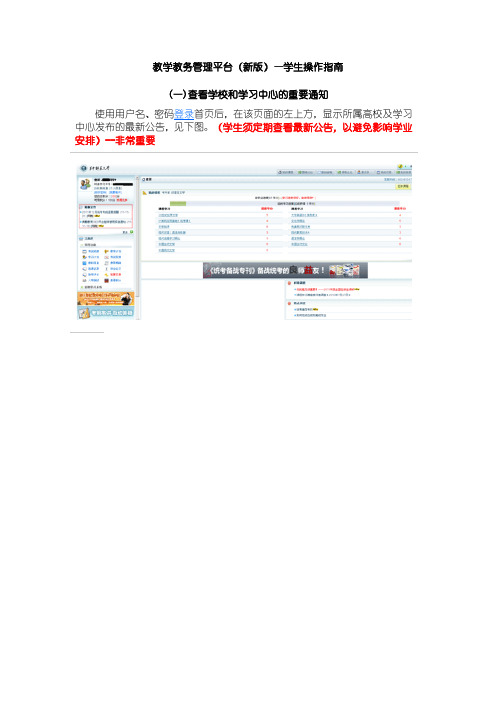
教学教务管理平台(新版)—学生操作指南(一)查看学校和学习中心的重要通知使用用户名、密码登录首页后,在该页面的左上方,显示所属高校及学习中心发布的最新公告,见下图。
(学生须定期查看最新公告,以避免影响学业安排)--非常重要(二)如何查询及修改个人信息使用用户名和密码登录后,点击页面左上方学生信息中的“个人信息”,如图示3-1点击“个人信息”后,显示个人信息页面,见图3-2在打开的页面(图3-2)中可以看到自己的姓名、联系方式等个人信息,并可以修改;如想看自己的报名信息,点击图3-2右下方的“详细信息—查看”,在弹出的页面中即可看到自己的基本报名信息,如图3-3(三)查询课程成绩信息学员最关心的就是考试成绩,按照以下操作您可以顺利查询到考试成绩具体操作方法:登录学习平台(学生中心)点击学生中心首页左下方的“工具栏---常用功能----“考试成绩”,即可查询成绩。
见图示5-1(四)查看考试时间及考场安排学员最关心的就是考试时间和考试安排,为了不错过这重要的信息,提供多种方式,协助学员掌握最新考试安排信息。
目前新生第一学期的课程考试都是由学习中心老师操作进行集体考试预约的。
预约前和预约后,具体操作方法:登录学习平台(学生中心)第一步:点击学生中心首页左下方的“工具栏—常用功能”中的“考试安排”,见图示8-1第二步:单击“考试安排”后,在弹出的页面中选择【考试批次名称】,查看此批次或者其他批次同学已预约的考试和考点,见图8-2集体预约后,如果同学因故不能参加考试,可以在预约截止期前,联系所属考点(学习中心)老师,申请取消当次考试预约。
(五)查询自己的教学计划图4-1在学生中心首页左下角的“工具栏—常用功能”中点击“教学计划”,如图示4-1,了解自己所属专业的教学计划信息,图示4-2图4-2(六)查看已选课程的详细信息点击学生中心首页左下方的“工具栏—常用功能”中的“选课记录”,见图示6-1图6-1点击“选课记录”后,在弹出的页面中可以查看到同学在修课程信息、免修、代修、免考课程信息、修完获得学分课程信息、修完未获得学分课程信息、教学计划外课程信息等,见图示6-2图6-2(七)查看费用帐户信息在学习过程中交纳的各种学习费用、费用使用情况及费用余额都可以在学生中心首页内查询到,即点击学生中心首页左下方的“工具栏—常用功能”中的“费用明细”,见图示7-1点击“费用明细”后,在弹出的页面里同学可以根据需要查询自己学费信息、考试费用信息、教材费用信息、测试费用信息、其他费用信息等,见图示7-2费用明细表中记录了整个学习过程中各种费用的交纳和使用情况明细,因此在每次完成交费、选课、订教材、预约考试等等所有与费用有关的操作后,都须在此处查询费用的记录情况是否正确,如果有疑问应及时与当地学习中心老师联系。
智慧校园平台-管理员操作手册
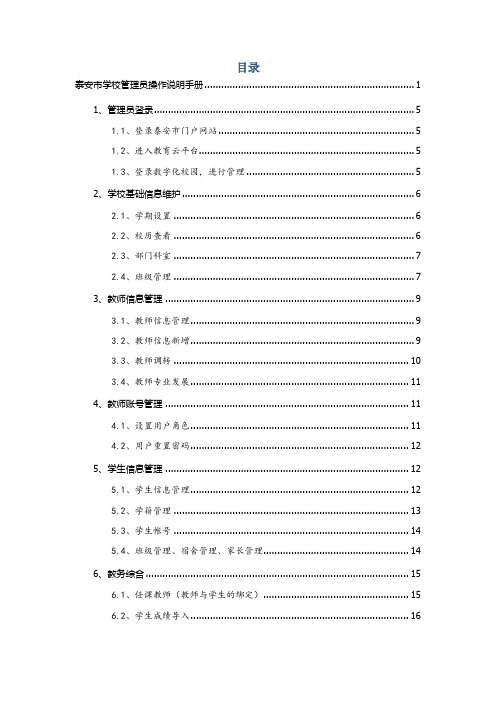
目录泰安市学校管理员操作说明手册 (1)1、管理员登录 (5)1.1、登录泰安市门户网站 (5)1.2、进入教育云平台 (5)1.3、登录数字化校园,进行管理 (5)2、学校基础信息维护 (6)2.1、学期设置 (6)2.2、校历查看 (6)2.3、部门科室 (7)2.4、班级管理 (7)3、教师信息管理 (9)3.1、教师信息管理 (9)3.2、教师信息新增 (9)3.3、教师调转 (10)3.4、教师专业发展 (11)4、教师账号管理 (11)4.1、设置用户角色 (11)4.2、用户重置密码 (12)5、学生信息管理 (12)5.1、学生信息管理 (12)5.2、学籍管理 (13)5.3、学生帐号 (14)5.4、班级管理、宿舍管理、家长管理 (14)6、教务综合 (15)6.1、任课教师(教师与学生的绑定) (15)6.2、学生成绩导入 (16)6.3、教研组管理 (17)7、体测健康 (17)7.1、学生体检管理 (17)7.2、学生体测管理 (18)8、资源中心 (18)8.1、校级审核人设置 (19)8.2、按学科设置不同的学科资源审核人 (19)9、教育云空间文章审核 (19)9.1、文章校级审核 (19)9.2、空间审核 (20)10、学生升级 (20)10.1、年级升级 (20)10.2、学生毕业升级 (20)10.3、学生毕业 (20)10.4、校毕业信息 (21)1、管理员登录1.1、登录泰安市门户网站登录链接为:1.2、进入教育云平台应用平台——教育云平台1.3、登录数字化校园,进行管理进入校园管理,学校管理员可以完成【学校基本信息维护】、【教师管理】、【学生管理】、【教务管理】、【数据导入】、【资源中心管理】、【教育空间管理】等等。
2、学校基础信息维护2.1、学期设置学期设置为校历设置的前提条件。
2.2、校历查看查看本学期校历,2.3、部门科室①设置本学校部门科室,部门编号自行设置、隶属机构根据学校情况设置。
正方教务管理系统学生操作手册

正方教务管理系统学生操作手册正方教务管理系统学生操作手册一、登录与注册1.1 登录功能1.1.1 进入登录页面1.1.2 输入用户名和密码1.1.3 登录按钮1.1.4 登录成功1.1.5 登录失败1.2 注册功能1.2.1 进入注册页面1.2.2 输入必要信息1.2.3 提交注册信息1.2.4 注册成功1.2.5 注册失败二、个人信息管理2.1 修改密码2.1.1 进入密码修改页面2.1.2 输入原密码和新密码2.1.3 确认修改密码2.2 修改个人信息2.2.1 进入个人信息修改页面2.2.2 修改个人信息2.2.3 确认修改个人信息2.3 查看个人课表2.3.1 进入个人课表页面2.3.2 查看课表信息2.3.3 调整课表显示方式三、选课与退课3.1 选课功能3.1.1 进入选课页面3.1.2 查找课程3.1.3 选择课程3.1.4 确认选课3.2 退课功能3.2.1 进入退课页面3.2.2 查看已选课程3.2.3 选择退课课程3.2.4 确认退课四、成绩查询与打印4.1 查询成绩4.1.1 进入成绩查询页面4.1.2 输入学年和学期4.1.3 查询成绩信息4.2 打印成绩单4.2.1 进入成绩打印页面4.2.2 选择打印方式4.2.3 打印成绩单五、考试安排查询5.1 查看考试安排5.1.1 进入考试安排查询页面5.1.2 输入学年和学期5.1.3 查询考试安排信息六、校园通知与公告6.1 查看通知公告6.1.1 进入通知公告页面6.1.2 查看通知公告信息7、本文档涉及附件:附件1:登录页面截图附件2:个人信息修改页面截图附件3:课程查询页面截图附件4:成绩查询页面截图附件5:考试安排查询页面截图8、本文所涉及的法律名词及注释:- 用户名:用于登录系统的唯一标识符。
- 密码:用于登录系统的秘密字符串。
- 注册:用户首次使用系统时,填写个人信息并获得登录账号和密码的过程。
- 选课:学生根据个人需求,在学校规定的选课范围内选择授课课程。
学校管理员操作指南(学年末操作)
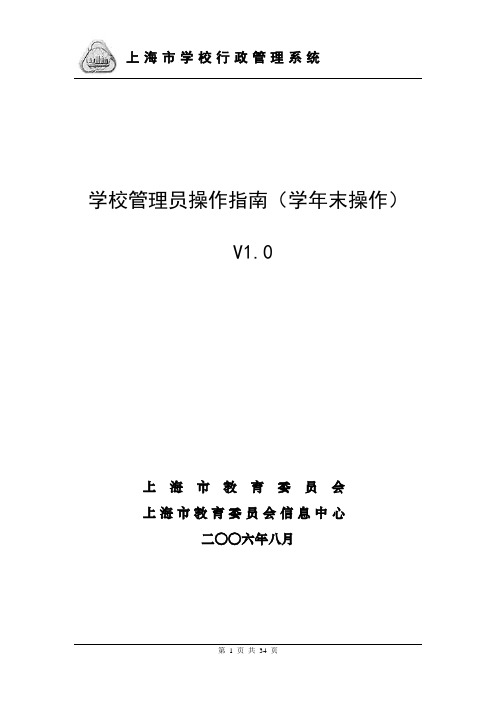
学校管理员操作指南(学年末操作)V1.0上海市教育委员会上海市教育委员会信息中心二○○六年八月目录一、学年末操作简介 (3)二、学年末操作说明 (4)2.1. 学年末操作菜单 (4)2.2. 学校升级处理 (5)2.2.1.留级操作 (5)2.2.2.毕业操作 (8)2.2.3.升级申请 (12)2.3. 全区升级 (16)2.4. 毕业生升学操作 (16)2.4.1.毕业生excel导出 (16)2.4.2.毕业生excel上报 (18)2.5. 新学年注册操作 (18)2.5.1.设置新班级 (19)2.5.2.入学生操作 (20)2.5.3.学生分班调班 (27)2.5.4.学生注册 (32)一、学年末操作简介“管理通”学生管理系统作为管理通系统的一个子系统,提供了学籍管理,异动操作,班级管理,学年末操作等功能。
学年末操作涉及学生的毕业、留级、肄业、结业、升学、新生注册等操作,通过学年末操作可以完成学校的学生升级、毕业生升学、新生注册等业务。
“管理通”学生管理系统学年末阶段可以分为升级阶段和注册阶段,其中升级阶段可以完成学生的升级、留级、毕业等操作,注册阶段可以完成毕业生升学,新生注册等操作。
学校管理员的学年末操作包括以下部分:✓学生的留级、升级操作✓毕业年级的毕业、肄业、结业操作✓学校升级申请✓导出毕业生信息✓新生建班、新生录入、分班调班、学生注册完整的学年末操作流程图如下:本文档重点介绍上述流程中由学校管理员完成的操作。
二、学年末操作说明2.1. 学年末操作菜单在系统时间进入学年末阶段后,会出现学年末操作菜单,具体位置位于学生管理系统左侧菜单-“阶段任务”。
登陆系统,点击“业务系统”-“学生管理”即可进入学生管理系统。
对于学校管理员来说,阶段任务中会出现“留级操作”、“毕业操作”、“升级申请”等链接:根据学年末阶段的不同时间点,菜单会出现不同的操作。
上述操作是学校升级阶段的操作。
在全区升级后,即学校注册阶段,会出现不同的链接,具体参见文档接下来的部分。
【教师教育信息管理系统】学校管理员操作说明

《重庆市中小学教师教育信息化管理系统》教师信息录入基本操作介绍一、学校管理员帐户的管理每个学校设学校管理员一名,负责系统维护与管理。
学校管理员用户名为学校编码,初始密码为123456。
学校管理员要确保帐号安全。
登录系统后,应立即修改用户密码。
但需要特别注意,只能修改密码与联系方式,其他任何信息都不可修改。
学校管理员帐号为学校管理员专用。
帐号信息不得泄露,不得让他人使用。
学校管理员用户是学校的用户,不与担任管理员的教师个人用户相联结,不随担任管理员的教师变化而变化。
担任学校管理员的教师拥有自己的个人用户。
当担任学校管理员的教师,要登录系统查看个人信息、使用属于教师个人权限的功能时,则必须和其他教师一样,使用自己个人的帐号登录系统。
学校管理员更换之后,原学校管理员应当负责培训新管理员,做好帐号及其他工作的交接工作。
二、教师信息录入操作第一步:学校管理员采集当前在职教师(职员)基本信息。
A.教师基本信息采集方法从学校版继教管理系统或者学校人事管理系统中导出教师基本信息,将教师基本信息对应项目复制入教师基本信息采集模版,关于性别栏的修改采用编辑中的“替换”功能处理(“1”表示“男”,“2”表示“女”),不得更改模版项目及其它内容和设置(相应的要求在培训的时候强调说明),不能为空的必须按说明录入,可以为空的不用处理;接下来对不在职的教师执行删除处理,留下在职全部教职工。
对于学校继教学分管理系统和人事管理系统中没有的教职工信息,请个学校依据学校实际在编情况按照表格要求补充完整。
B.教师基本信息采集范围(1)以继教系统录入的教师为准,有新增的添加即可。
(2)合并学校的教师信息统一录入新校名下。
(3)借调人员一律在工资、人事档案所在单位录入。
注:请各校管理员务必仔细核对本校教职工人数及基本信息,以确保导入信息无误。
二、系统登录1.登录重庆教师研修网:,在网页中央找到并单击“重庆市教师信息管理系统”。
或者直接在浏览器地址栏输入:2.在弹出的页面输入学校管理员用户名、密码、验证码,单击“登录”(温馨提示:最好将该页面收藏)。
学籍系统简要操作说明-学校管理
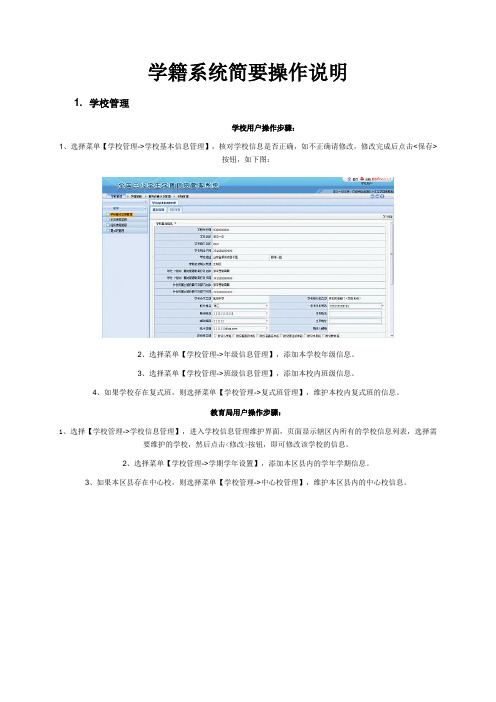
学籍系统简要操作说明
1. 学校管理
学校用户操作步骤:
1、选择菜单【学校管理->学校基本信息管理】,核对学校信息是否正确,如不正确请修改,修改完成后点击<保存>
按钮,如下图:
2、选择菜单【学校管理->年级信息管理】,添加本学校年级信息。
3、选择菜单【学校管理->班级信息管理】,添加本校内班级信息。
4、如果学校存在复式班,则选择菜单【学校管理->复式班管理】,维护本校内复式班的信息。
教育局用户操作步骤:
1、选择【学校管理->学校信息管理】,进入学校信息管理维护界面,页面显示辖区内所有的学校信息列表,选择需
要维护的学校,然后点击<修改>按钮,即可修改该学校的信息。
2、选择菜单【学校管理->学期学年设置】,添加本区县内的学年学期信息。
3、如果本区县存在中心校,则选择菜单【学校管理->中心校管理】,维护本区县内的中心校信息。
- 1、下载文档前请自行甄别文档内容的完整性,平台不提供额外的编辑、内容补充、找答案等附加服务。
- 2、"仅部分预览"的文档,不可在线预览部分如存在完整性等问题,可反馈申请退款(可完整预览的文档不适用该条件!)。
- 3、如文档侵犯您的权益,请联系客服反馈,我们会尽快为您处理(人工客服工作时间:9:00-18:30)。
全市教育系统网上法律知识答题平台
答题指南
欢迎您参加全市教育系统网上法律知识答题活动!
为了保证答题页面的正常显示,建议使用IE或360浏览器。
答题平台访问网址:
主要操作步骤:
1、打开平台页面,先选择您单位所在的区域,再在下方的单位列表中选择所在
单位的名称,再点击[提交]按钮。
2、根据提示依次输入您的真实姓名、身份证号及单位的答题编码,然后再点击
[提交]按钮。
如果您输入的信息有误,系统会自动跳转到步骤一。
具体的答题编码请询问答题平台单位管理员(联系人)。
此操作界面如下图:
3、此时,系统会显示具体的答卷内容。
试卷题型分为单选题、多选题和判断题,
全部是客观题,共70题,满分100分,答题时间未做限制。
4、每份试卷题目全部由平台随机生成。
答卷过程中请不要关闭窗口,否则您的
答卷结果不会被记录;请不要刷新页面,否则试卷内容会发生变化;如果您答题过程中系统因故障原因不能继续进行,您可以再次登陆答题,但试卷内容也会发生变化。
如果您已用您的身份证号完成答题,则不能再次进入。
完成答卷并提交后,系统会自动评分。
注:此次答题活动参与人数众多,请您根据本区域网上答题时间安排尽早完成答题,以免高峰时间网络拥塞对您造成不必要的困扰。
全市教育系统网上法律知识答题平台
学校管理员(联系人)操作说明
欢迎您使用全市教育系统网上法律知识答题平台。
为了保证平台的正常使用,建议使用IE或360浏览器。
答题平台后台管理网址:/admin/default.asp
以下信息请您重点关注:
您单位的答题编码:您登记的联系电话(不含区号或分机号)
学校答题情况查询码:您登记的联系电话(不含区号或分机号)
说明:如果学校的答题编码不能进入答题,请联系区管理员查询
学校答题情况操作步骤:
1、打开平台后台管理页面,点击页面中的按钮。
2、在新页面中依次选择您单位所在的区域、您单位的名称、输入查询码,按提
示输入验证码,即可查看本单位每个人详细的参与情况及答题结果。
注:
1、请您及时告知本单位人员您所在单位的答题编码。
2、本次答题活动参与人数众多,请您督促本单位人员在安排的时间范围内
尽早完成网上答题。
全市教育系统网上法律知识答题各区预计参与人数。
